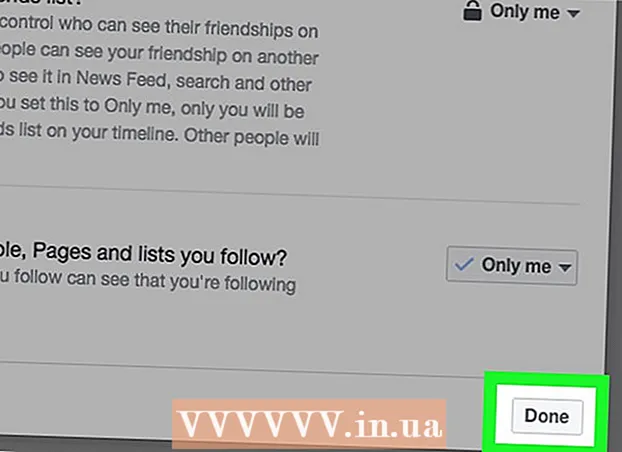Autor:
Roger Morrison
Dátum Stvorenia:
2 September 2021
Dátum Aktualizácie:
1 V Júli 2024
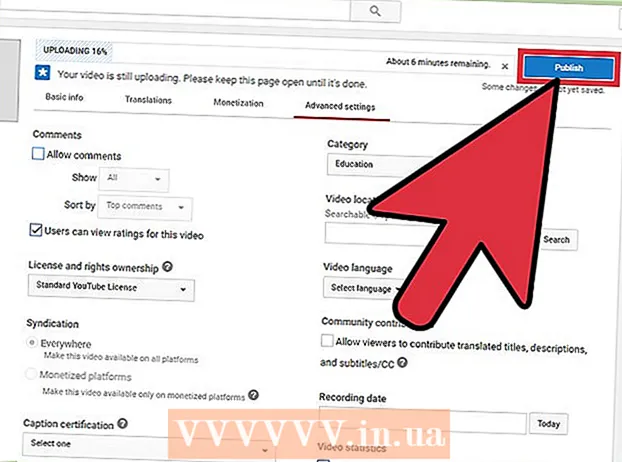
Obsah
- Na krok
- Metóda 1 z 5: Vypnutie komentárov ku všetkým novým videám
- Metóda 2 z 5: Zakázanie komentárov ku všetkým existujúcim videám
- Metóda 3 z 5: Vypnite komentáre vo svojom kanáli YouTube
- Metóda 4 z 5: Zakázanie komentárov od konkrétneho používateľa
- Metóda 5 z 5: Zakázať nahrávanie komentárov
YouTube je vynikajúca platforma na zdieľanie vašich talentov, výmenu nápadov a vyjadrenie vášho názoru. Nie všetky komentáre k vášmu videu sú bohužiaľ pozitívne alebo dokonca relevantné. Tento problém môžete úplne obísť deaktiváciou komentárov k vašim videám a kanálu.
Na krok
Metóda 1 z 5: Vypnutie komentárov ku všetkým novým videám
 Prejdite na youtube.com.
Prejdite na youtube.com. Prihláste sa do svojho účtu.
Prihláste sa do svojho účtu.- Kliknite na Prihlásiť sa. Toto modré tlačidlo sa nachádza v pravom hornom rohu obrazovky.
- Kliknite na pole s názvom „Zadajte svoju e-mailovú adresu“ a zadajte svoju e-mailovú adresu Google.
- Kliknite na Ďalej.
- Kliknite na políčko „Heslo“ a zadajte heslo svojho účtu Google.
- Kliknite na Prihlásiť sa.
 Kliknite na ikonu profilu. Táto ikona sa nachádza v pravom hornom rohu stránky. Ak nemáte profilový obrázok, zobrazí sa modrý predvolený obrázok.
Kliknite na ikonu profilu. Táto ikona sa nachádza v pravom hornom rohu stránky. Ak nemáte profilový obrázok, zobrazí sa modrý predvolený obrázok.  V rozbaľovacej ponuke vyberte možnosť „Youtube Studio“.
V rozbaľovacej ponuke vyberte možnosť „Youtube Studio“. Na ľavom bočnom paneli vyberte možnosť Komunita.
Na ľavom bočnom paneli vyberte možnosť Komunita. Kliknite na „Nastavenia komunity“. Toto je predposledná možnosť v pododdiele „Komunita“.
Kliknite na „Nastavenia komunity“. Toto je predposledná možnosť v pododdiele „Komunita“.  Posuňte stránku nadol do sekcie „Predvolené nastavenia“.
Posuňte stránku nadol do sekcie „Predvolené nastavenia“. Vyhľadajte nadpis „Komentáre k vašim novým videám“.
Vyhľadajte nadpis „Komentáre k vašim novým videám“. Kliknite na kruh vľavo od položky „Zakázať komentáre“.
Kliknite na kruh vľavo od položky „Zakázať komentáre“.- Môžete tiež kliknúť na kruh vľavo od položky „Pozdržať všetky komentáre na kontrolu“. Týmto spôsobom si môžete prečítať všetky komentáre a schvaľovať ich jednotlivo.
 Prejdite do hornej časti stránky a kliknite na tlačidlo Uložiť. Zmena tohto nastavenia zakáže komentáre ku všetkým videám, ktoré v budúcnosti nahráte.
Prejdite do hornej časti stránky a kliknite na tlačidlo Uložiť. Zmena tohto nastavenia zakáže komentáre ku všetkým videám, ktoré v budúcnosti nahráte.
Metóda 2 z 5: Zakázanie komentárov ku všetkým existujúcim videám
 Prejdite na youtube.com.
Prejdite na youtube.com. Prihláste sa do svojho účtu.
Prihláste sa do svojho účtu.- Kliknite na Prihlásiť sa. Toto modré tlačidlo sa nachádza v pravom hornom rohu obrazovky.
- Kliknite na pole s názvom „Zadajte svoju e-mailovú adresu“ a zadajte svoju e-mailovú adresu Google.
- Kliknite na Ďalej.
- Kliknite na políčko „Heslo“ a zadajte heslo svojho účtu Google.
- Kliknite na Prihlásiť sa.
 Kliknite na ikonu profilu. Táto ikona sa nachádza v pravom hornom rohu stránky. Ak nemáte profilový obrázok, zobrazí sa modrý predvolený obrázok.
Kliknite na ikonu profilu. Táto ikona sa nachádza v pravom hornom rohu stránky. Ak nemáte profilový obrázok, zobrazí sa modrý predvolený obrázok.  V rozbaľovacej ponuke vyberte možnosť „Youtube Studio“.
V rozbaľovacej ponuke vyberte možnosť „Youtube Studio“. Na ľavom bočnom paneli vyberte možnosť „Správca videí“. Zobrazí sa zoznam všetkých vašich videí.
Na ľavom bočnom paneli vyberte možnosť „Správca videí“. Zobrazí sa zoznam všetkých vašich videí.  Začiarknutím políčka vľavo od položky Akcie vyberte všetky svoje videá.
Začiarknutím políčka vľavo od položky Akcie vyberte všetky svoje videá.- Môžete tiež začiarknuť políčko naľavo od videa, ktoré chcete upraviť.
 Kliknite na Akcie. Zobrazí sa rozbaľovacia ponuka.
Kliknite na Akcie. Zobrazí sa rozbaľovacia ponuka.  Vyberte možnosť „Viac akcií ...“.
Vyberte možnosť „Viac akcií ...“. Kliknite na „Komentáre“. V hornej časti stránky sa zobrazuje sekcia „Úpravy videí“.
Kliknite na „Komentáre“. V hornej časti stránky sa zobrazuje sekcia „Úpravy videí“.  Kliknite na kruh vľavo od položky „Nepovoliť komentáre“.
Kliknite na kruh vľavo od položky „Nepovoliť komentáre“. Kliknite na Odoslať. Všetky komentáre k vybraným videám sú teraz zakázané.
Kliknite na Odoslať. Všetky komentáre k vybraným videám sú teraz zakázané.
Metóda 3 z 5: Vypnite komentáre vo svojom kanáli YouTube
 Prejdite na youtube.com.
Prejdite na youtube.com. Prihláste sa do svojho účtu.
Prihláste sa do svojho účtu.- Kliknite na Prihlásiť sa. Toto modré tlačidlo sa nachádza v pravom hornom rohu obrazovky.
- Kliknite na pole s názvom „Zadajte svoju e-mailovú adresu“ a zadajte svoju e-mailovú adresu Google.
- Kliknite na Ďalej.
- Kliknite na políčko „Heslo“ a zadajte heslo svojho účtu Google.
- Kliknite na Prihlásiť sa.
 Kliknite na ikonu profilu. Táto ikona sa nachádza v pravom hornom rohu stránky. Ak nemáte profilový obrázok, zobrazí sa modrý predvolený obrázok.
Kliknite na ikonu profilu. Táto ikona sa nachádza v pravom hornom rohu stránky. Ak nemáte profilový obrázok, zobrazí sa modrý predvolený obrázok.  Kliknite na „Youtube Studio“.
Kliknite na „Youtube Studio“. Na ľavom bočnom paneli vyberte možnosť Komunita.
Na ľavom bočnom paneli vyberte možnosť Komunita. Kliknite na „Nastavenia komunity“. Túto možnosť nájdete v podsekcii „Komunita“.
Kliknite na „Nastavenia komunity“. Túto možnosť nájdete v podsekcii „Komunita“.  Posuňte zobrazenie nadol do sekcie „Predvolené nastavenia“.
Posuňte zobrazenie nadol do sekcie „Predvolené nastavenia“. Vyhľadajte pododdiel „Komentáre k vášmu kanálu“.
Vyhľadajte pododdiel „Komentáre k vášmu kanálu“. Kliknite na kruh vľavo od položky „Zakázať komentáre“.
Kliknite na kruh vľavo od položky „Zakázať komentáre“. Posuňte sa na hornú časť stránky a kliknite na tlačidlo Uložiť.
Posuňte sa na hornú časť stránky a kliknite na tlačidlo Uložiť.
Metóda 4 z 5: Zakázanie komentárov od konkrétneho používateľa
 Prejdite na youtube.com.
Prejdite na youtube.com. Prihláste sa do svojho účtu.
Prihláste sa do svojho účtu.- Kliknite na Prihlásiť sa. Toto modré tlačidlo sa nachádza v pravom hornom rohu obrazovky.
- Kliknite na pole s názvom „Zadajte svoju e-mailovú adresu“ a zadajte svoju e-mailovú adresu Google.
- Kliknite na Ďalej.
- Kliknite na pole s heslom a zadajte heslo svojho účtu Google.
- Kliknite na Prihlásiť sa.
 Prejdite na kanál YouTube osoby, od ktorej chcete zakázať komentáre. To je možné vykonať dvoma spôsobmi:
Prejdite na kanál YouTube osoby, od ktorej chcete zakázať komentáre. To je možné vykonať dvoma spôsobmi: - Do vyhľadávacieho panela v hornej časti stránky zadajte jeho meno a za ním výraz „Kanál YouTube“. kliknite na ↵ Zadajte a potom vyberte jeho kanál zo zoznamu výsledkov.
- Prejdite na svoje video, vyhľadajte komentár tejto osoby a potom kliknite na používateľské meno osoby v službe YouTube.
 Kliknite na kartu „O mne“. Nachádza sa pod hlavičkou a používateľským menom osoby.
Kliknite na kartu „O mne“. Nachádza sa pod hlavičkou a používateľským menom osoby.  Kliknite na ikonu vlajky. Toto nájdete naľavo od položky Poslať správu.
Kliknite na ikonu vlajky. Toto nájdete naľavo od položky Poslať správu.  V rozbaľovacej ponuke zvoľte možnosť „Blokovať používateľa“. Tento používateľ už nemôže komentovať vaše videá. Toto tiež zabráni používateľovi v tom, aby vám poslal správu cez YouTube.
V rozbaľovacej ponuke zvoľte možnosť „Blokovať používateľa“. Tento používateľ už nemôže komentovať vaše videá. Toto tiež zabráni používateľovi v tom, aby vám poslal správu cez YouTube.
Metóda 5 z 5: Zakázať nahrávanie komentárov
 Prejdite na youtube.com.
Prejdite na youtube.com. Prihláste sa do svojho účtu.
Prihláste sa do svojho účtu.- Kliknite na Prihlásiť sa. Toto modré tlačidlo sa nachádza v pravom hornom rohu obrazovky.
- Kliknite na pole s názvom „Zadajte svoju e-mailovú adresu“ a zadajte svoju e-mailovú adresu Google.
- Kliknite na Ďalej.
- Kliknite na pole s heslom a zadajte heslo svojho účtu Google.
- Kliknite na Prihlásiť sa.
 Kliknite na Nahrať. Toto tlačidlo nájdete v pravom hornom rohu obrazovky. Nachádza sa naľavo od ikony upozornenia a ikony profilu.
Kliknite na Nahrať. Toto tlačidlo nájdete v pravom hornom rohu obrazovky. Nachádza sa naľavo od ikony upozornenia a ikony profilu.  Vyberte súbor, ktorý chcete nahrať, alebo ho presuňte na webovú stránku. Súbor sa okamžite začne nahrávať.
Vyberte súbor, ktorý chcete nahrať, alebo ho presuňte na webovú stránku. Súbor sa okamžite začne nahrávať.  Kliknite na kartu „Rozšírené nastavenia“. Nachádza sa v hornej časti stránky napravo od kariet „Základné informácie“ a „Preklad“.
Kliknite na kartu „Rozšírené nastavenia“. Nachádza sa v hornej časti stránky napravo od kariet „Základné informácie“ a „Preklad“.  Nájdite pododdiel „Komentáre“.
Nájdite pododdiel „Komentáre“. Zrušte začiarknutie políčka napravo od položky „Povoliť komentáre“.
Zrušte začiarknutie políčka napravo od položky „Povoliť komentáre“. Počkajte, kým sa video nahrá a spracuje.
Počkajte, kým sa video nahrá a spracuje. Kliknite na Publikovať. Okrem pridania videa do vášho kanála kliknutím na Zverejniť uložíte všetky zmeny, ktoré ste vykonali v predvolených nastaveniach.
Kliknite na Publikovať. Okrem pridania videa do vášho kanála kliknutím na Zverejniť uložíte všetky zmeny, ktoré ste vykonali v predvolených nastaveniach.